课内比教学帮助文档.docx
《课内比教学帮助文档.docx》由会员分享,可在线阅读,更多相关《课内比教学帮助文档.docx(11页珍藏版)》请在冰豆网上搜索。
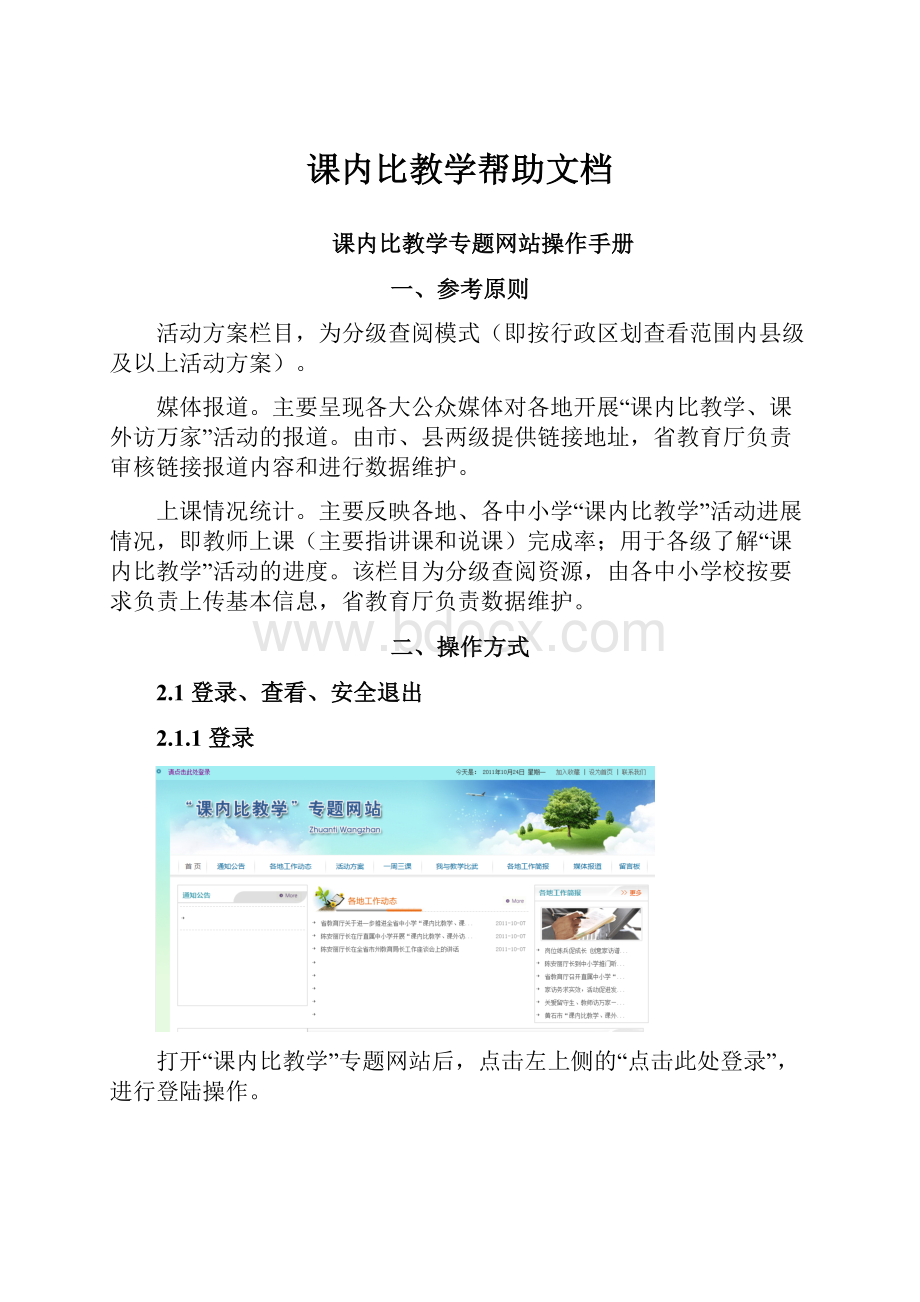
课内比教学帮助文档
课内比教学专题网站操作手册
一、参考原则
活动方案栏目,为分级查阅模式(即按行政区划查看范围内县级及以上活动方案)。
媒体报道。
主要呈现各大公众媒体对各地开展“课内比教学、课外访万家”活动的报道。
由市、县两级提供链接地址,省教育厅负责审核链接报道内容和进行数据维护。
上课情况统计。
主要反映各地、各中小学“课内比教学”活动进展情况,即教师上课(主要指讲课和说课)完成率;用于各级了解“课内比教学”活动的进度。
该栏目为分级查阅资源,由各中小学校按要求负责上传基本信息,省教育厅负责数据维护。
二、操作方式
2.1登录、查看、安全退出
2.1.1登录
打开“课内比教学”专题网站后,点击左上侧的“点击此处登录”,进行登陆操作。
输入相应的用户名、密码、验证码进行登陆操作。
2.1.2查看
浏览用户,输入相应的用户名和密码后进入自己所属级别的浏览页面。
(以武汉市一级用户为例)
左上角显示登录者的身份。
用户可看到自己可以看到的分级的信息内容。
管理用户,输入相应的用户名和密码后进入自己所属级别的管理后台。
(以武汉市一级用户为例)
登录后,可操作信息和用户的添加、查看、修改、删除的相关操作。
关于“内容管理”和“用户管理”的操作详见后。
在后台的右上侧,有“返回首页”的标红字体,点击后,可以登陆后的身份,查看本级的相关信息。
修改密码,可操作本级用户的密码修改。
【注】用户首次登陆后,为了安全起见,请立即修改自己的初始密码。
在使用的过程中也请定期或不定期频繁修改自己的密码。
退出登录,可安全退出,相当于清除此次的登录操作。
2.2市州及区县用户的后台管理
2.2.1内容管理
2.2.1.1信息添加
进入后台后,点击导航上的“内容管理”,再点击左侧的“内容管理”。
出现信息列表。
点击信息列表旁边的“添加新信息”,进行分栏目的信息添加。
点击相应的栏目后,进行信息添加。
选择“媒体报道”栏目的填写信息要多些。
内容编辑器,基本和word操作方法类似。
这里一般主要会用到的2个工具,一个是附件上传,一个是图片上传。
点击“插入/编辑超链接”——插入超链接
在地址栏,输入网址,可将网址插入文档中。
点击“插入/编辑超链接”——插入附件
点击“浏览”,将要上传的word(2003版)、excle(2003版)、rar等文件选定。
点击发送到服务器上,完成上传。
点击确定,完成
点击“插入/编辑图像”——插入图片
点击“浏览”,将要上传的图片选定。
点击发送到服务器上,完成上传。
点击确定,完成
2.2.1.2信息修改、删除
上传完成的信息,会在信息列表中显示。
在操作中,有
预览——查看信息在前台的呈现形式,以方便核对格式;
上移/下移——方便将同类信息归总;
修改——对信息内容进行再编辑;
已通过/未通过——点击呈现,控制文章是否在前台显示,未通过的文章,前台不会显示;
删除——删除该信息;
2.2.1.3搜索
用户可按栏目名称,进行搜索
也可以通过关键字模糊搜索
2.2.2用户管理(以武汉市为例)
2.2.2.1添加新用户
按用户类别添加,命名规则和通知里一样。
请注意,如果是管理用户,用户名和用户编码是一致的,如果是浏览用户,用户名和用户编码是一致的。
如果误操作,删除了学校管理员或者浏览用户,也请如此添加。
否则学校下面对应的老师,就无法对应。
可以修改删除用户,也可以让用户处于待批状态。
2.2.2.2搜索
市用户,可查看所辖区县的管理员及浏览用户的用户名和密码等信息。
区县用户,可查看本区县的学校级的浏览用户的用户名和密码等信息。
也可以通过真实名称搜索。
2.3学校用户的后台管理
2.3.1教师管理
学校登录后,会有所属学校老师的列表。
【注】该列表数据来自教师直报系统,数据可能存在不准确性,老师数据只提供增加,不提供删除功能,但可以不予计算。
2.3.1.1填写教师上课情况
点击“编辑”进入老师上课情况信息的编辑窗口。
可根据老师情况编辑性别、学科、年级、上课内容、上课时间、是否参加比武、备注等内容。
【注】信息可修改,但,请慎重提交,提交后视为正式上传,不能修改。
2.3.1.2不参与比武的老师
数据可能存在不准确性,那么有的学校列表中的老师可能并不是认课老师。
这个时候,这个老师直接归类于不参加比武类。
在“是否参加比武”的选项后选择“否”,选择“否”以后,这个老师不参与到上课情况统计的表中,数据也将从“应上课数”中去掉。
但是必须填写“备注”,详细注明,该老师何缘故不参与比武。
2.3.1.3添加老师
由于数据可能存在不准确性,那么有的学校列表中的老师并不全,就需要添加老师。
添加老师的数据与填写教师上课情况的内容是一样的,但是可以添加老师姓名。
2.4留言板
在留言板中提交所需要留言的标题和内容,省级管理员审批和答复后,方可在留言板中显示结果。
三、常见问题
问题一:
学校参与比武的任课老师人数及详情与现实不符;
参看2.3.1教师管理的不参与比武老师及添加老师的操作步骤,将不参与比武的老师剔除数据,并填写好备注;将没有的老师添加进系统;
问题二:
误删了学校管理员账号或误删了浏览用户账号,如何恢复;
按用户类别添加,命名规则和通知里一样。
请注意,如果是管理用户,用户名和用户编码是一致的,如果是浏览用户,用户名和用户编码是一致的。
如果误操作,删除了学校管理员或者浏览用户,也请如此添加。
否则学校下面对应的老师,就无法对应。